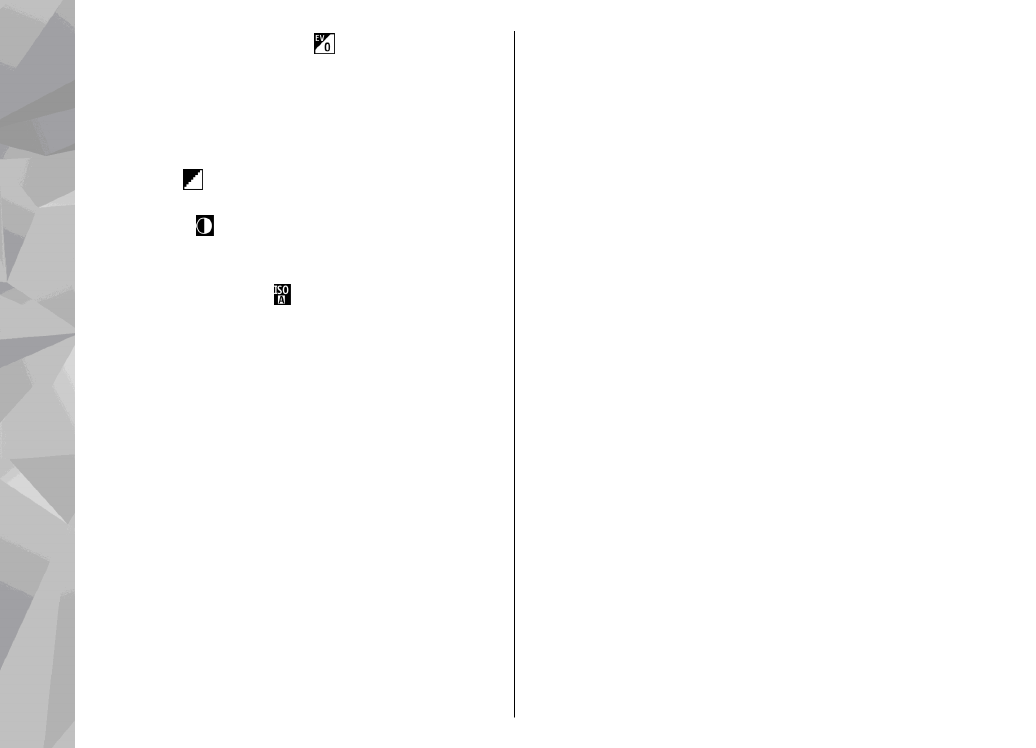
Nastavení videa
Chcete-li změnit hlavní nastavení, zvolte v režimu
videa možnost
Volby
>
Nastavení
a vyberte
některou z následujících možností:
●
Kvalita obrazu
— Nastaví kvalitu videoklipu na
hodnotu
TV – vysoká kvalita
,
TV – normální
kvalita
,
El. pošta – vys. kval.
,
El. pošta – nor.
kval.
(standardní kvalita pro přehrávání
v telefonu) nebo
Kvalita pro sdílení
. Chcete-li
videoklip přehrávat v kompatibilním televizoru
nebo v počítači, zvolte kvalitu
TV – vysoká
kvalita
nebo
TV – normální kvalita
s rozlišením
VGA (640x480) a formátem souboru MP4.
Videoklipy uložené ve formátu MP4 nemusí být
možné poslat v multimediální zprávě. Chcete-li
odeslat videoklip multimediální zprávou, zvolte
kvalitu
Kvalita pro sdílení
s rozlišením QCIF a
formátem souboru 3GP.
●
Stabilizace videa
— Nastavení
Zapnuto
omezí
roztřesení fotoaparátu při nahrávání
videozáznamu.
●
Nahrávání zvuku
— Nechcete-li nahrávat zvuk,
zvolte možnost
Bez zvuku
.
44
Fotoaparát
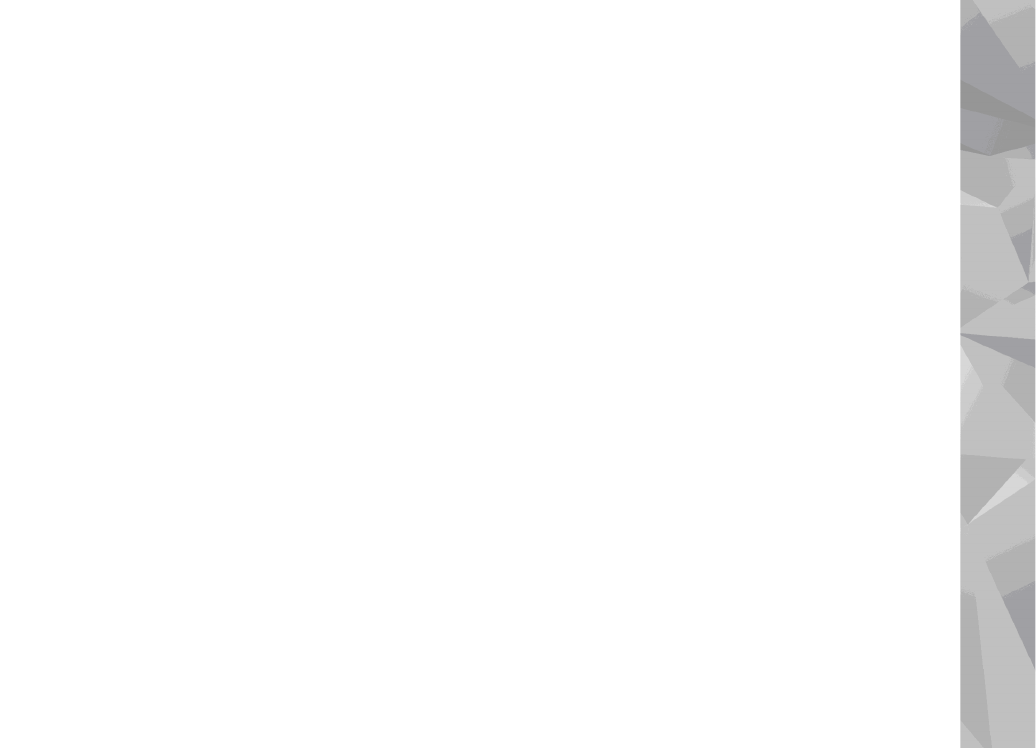
●
Přidat do alba
— Zvolte, zda chcete nahraný
videoklip přidat do konkrétního alba v aplikaci
Galerie. Možnost
Ano
zobrazí seznam
dostupných alb.
●
Ukázat video
— Zvolte, zda chcete po nahrání
videoklipu zobrazit na displeji jeho první snímek.
Chcete-li videoklip přehrát, zvolte možnost
Přehrát
na aktivním panelu nástrojů (hlavní
fotoaparát) nebo možnost
Volby
>
Přehrát
(druhý fotoaparát).
●
Výchozí název videa
— Definujte výchozí název
pořízených videoklipů.
●
Použitá paměť
— Zvolte místo pro ukládání
videoklipů.
●
Obnovit nast. fotoaparátu
— Možností
Ano
vrátíte nastavení fotoaparátu na výchozí
hodnoty.
45
Fotoaparát